Bạn có biết rằng chiếc máy tính Windows 11 của mình hoàn toàn có thể trở thành một chiếc loa Bluetooth mạnh mẽ, phát nhạc từ các thiết bị yêu thích như iPhone hay điện thoại Android? Tính năng này mở ra một thế giới tiện ích mới, cho phép bạn thưởng thức âm nhạc với chất lượng âm thanh tốt hơn từ hệ thống loa của PC. Với vai trò chuyên gia SEO và biên tập viên tại thoibaocongnghe.net, chúng tôi sẽ hướng dẫn bạn cách thiết lập để biến máy tính của mình thành một loa Bluetooth chuyên nghiệp, mang lại trải nghiệm nghe nhạc tuyệt vời mà không cần mua thêm thiết bị.
Bước 1: Ghép Nối Thiết Bị Bluetooth Của Bạn Với PC Windows 11
Để phát nhạc từ một thiết bị Bluetooth bất kỳ lên máy tính Windows 11, việc đầu tiên và quan trọng nhất là bạn cần ghép nối thiết bị đó với PC. Quá trình này giúp máy tính của bạn nhận diện và thiết lập kết nối với nguồn phát âm thanh.
Trước hết, hãy bật Bluetooth trên thiết bị mà bạn muốn dùng để phát nhạc. Ví dụ, trên iPhone, bạn vào Cài đặt > Bluetooth và bật công tắc “Bluetooth”. Đối với điện thoại Android, bạn có thể vuốt hai lần từ mép trên màn hình xuống và chạm vào biểu tượng “Bluetooth” để bật.
Tiếp theo, trên máy tính Windows 11, hãy mở Cài đặt bằng cách nhấn tổ hợp phím Windows + I. Từ thanh điều hướng bên trái, chọn mục “Bluetooth & thiết bị“. Trong khung bên phải, đảm bảo rằng tùy chọn “Bluetooth” đã được bật. Nếu chưa, hãy bật nó lên. Sau đó, tại phần “Thiết bị”, nhấp vào nút “Thêm thiết bị“.
Trong cửa sổ “Thêm thiết bị” hiện ra, chọn “Bluetooth” (chuột, bàn phím, bút, thiết bị âm thanh hoặc các loại Bluetooth khác). Chờ một lát để PC của bạn phát hiện các thiết bị Bluetooth khả dụng xung quanh. Khi tên thiết bị của bạn (ví dụ: iPhone của [Tên của bạn] hoặc [Tên điện thoại] của bạn) xuất hiện trong danh sách, hãy nhấp vào đó để chọn và bắt đầu quá trình ghép nối.
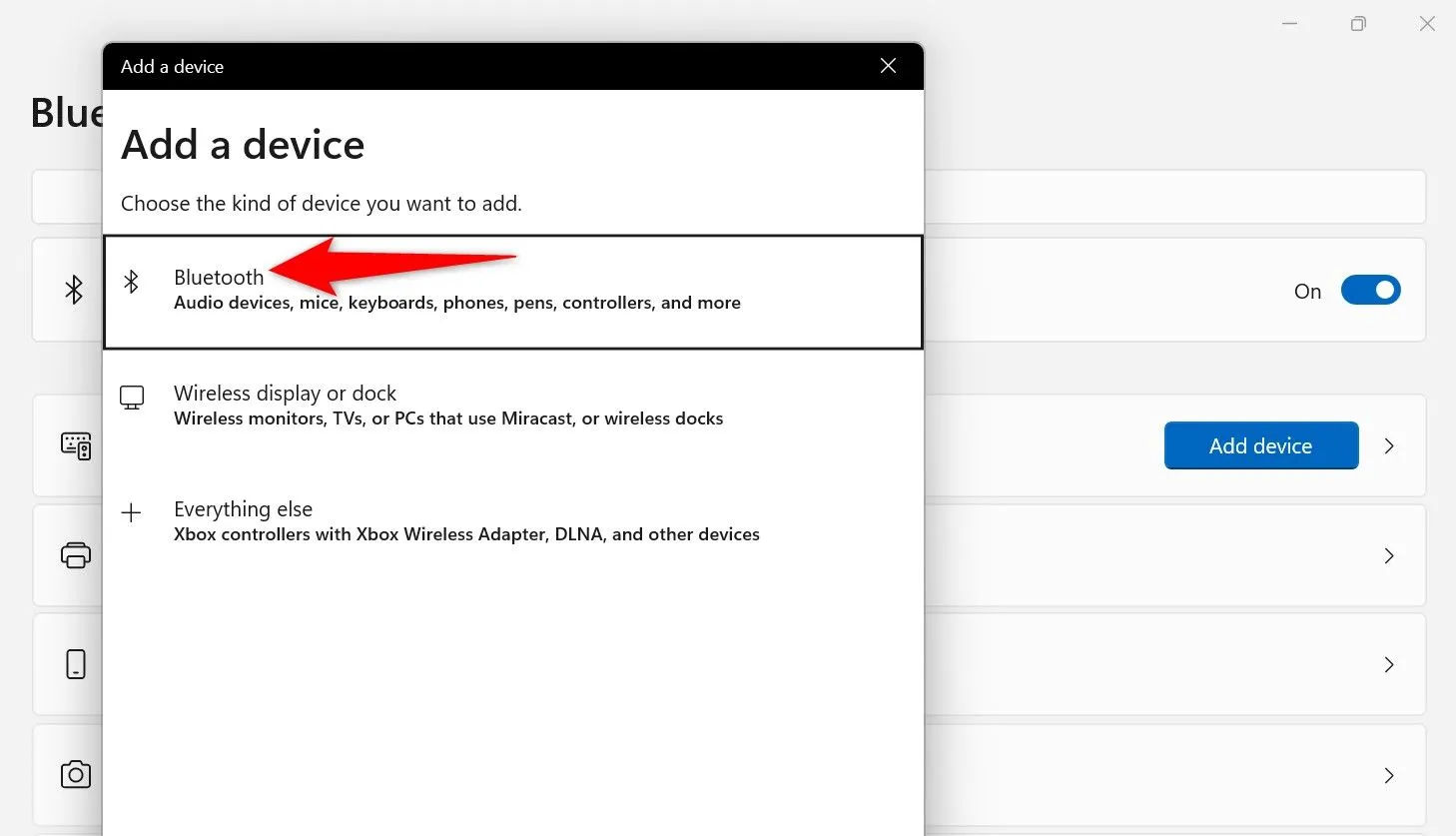 Cửa sổ Thêm thiết bị trên Windows 11 hiển thị tùy chọn ghép nối Bluetooth.Khi PC hiển thị thông báo “Thiết bị của bạn đã sẵn sàng sử dụng!”, hãy nhấp vào “Hoàn tất” để đóng cửa sổ. Lúc này, PC và thiết bị của bạn đã được ghép nối thành công.
Cửa sổ Thêm thiết bị trên Windows 11 hiển thị tùy chọn ghép nối Bluetooth.Khi PC hiển thị thông báo “Thiết bị của bạn đã sẵn sàng sử dụng!”, hãy nhấp vào “Hoàn tất” để đóng cửa sổ. Lúc này, PC và thiết bị của bạn đã được ghép nối thành công.
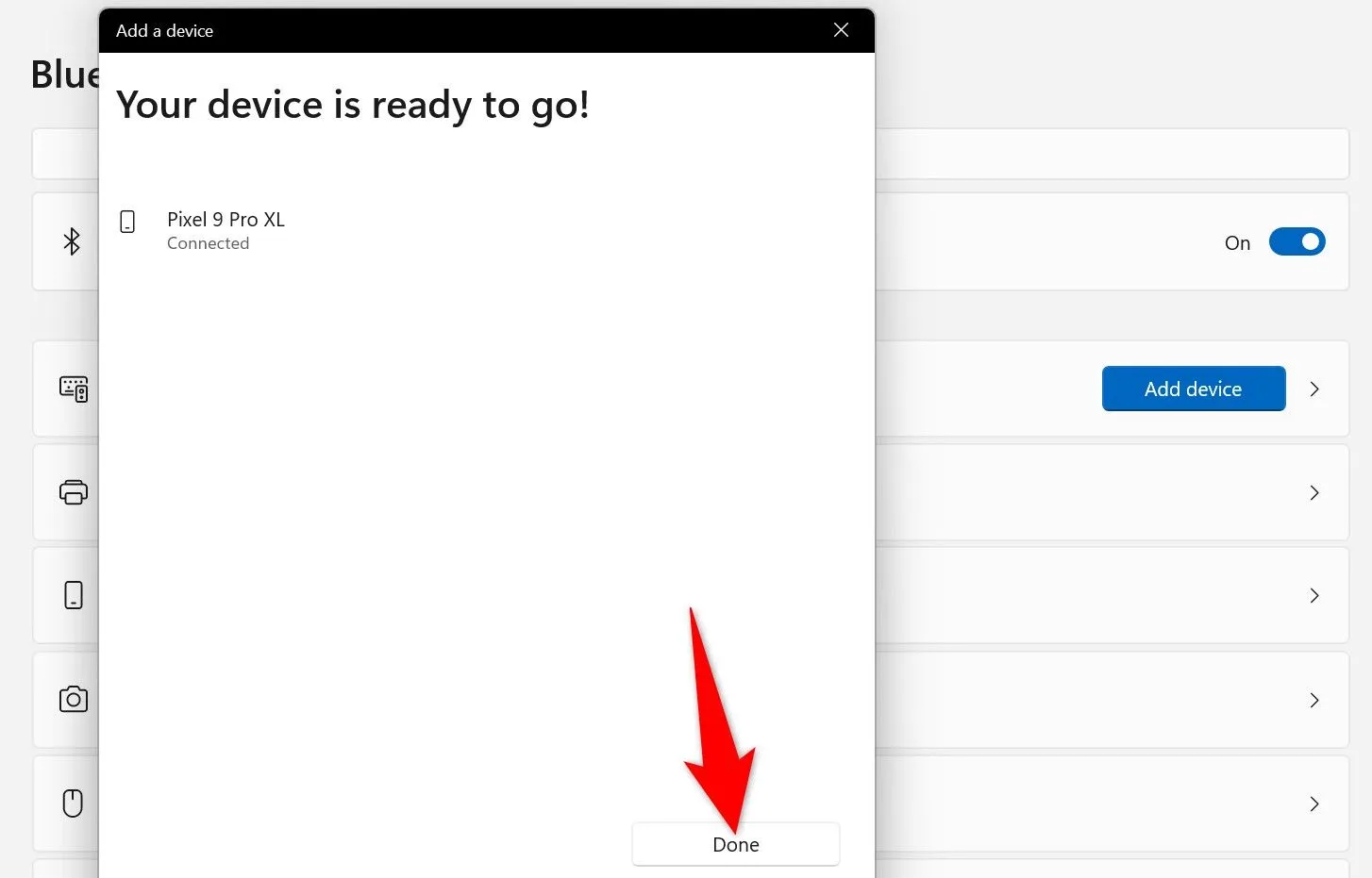 Thông báo ghép nối thiết bị Bluetooth thành công trên Windows 11.
Thông báo ghép nối thiết bị Bluetooth thành công trên Windows 11.
Bước 2: Sử Dụng Ứng Dụng Miễn Phí Để Nhận Âm Thanh Bluetooth Trên PC
Đáng tiếc là Windows 11 không có tính năng tích hợp sẵn cho phép nó hoạt động như một loa Bluetooth để nhận âm thanh từ thiết bị khác. Tuy nhiên, đừng lo lắng, bạn có thể dễ dàng giải quyết vấn đề này bằng cách sử dụng một ứng dụng miễn phí từ Microsoft Store có tên là Bluetooth Audio Receiver.
Để tải ứng dụng này, hãy mở Tìm kiếm Windows (nhấn tổ hợp phím Windows + S), gõ “Microsoft Store” và mở ứng dụng này. Trong cửa sổ Microsoft Store, nhấp vào ô tìm kiếm ở phía trên, gõ “Bluetooth Audio Receiver” và nhấn Enter. Chọn ứng dụng tương ứng trong danh sách kết quả, sau đó nhấp vào nút “Tải” (hoặc “Get”) để tải xuống và cài đặt ứng dụng.
Sau khi cài đặt xong, mở ứng dụng Bluetooth Audio Receiver bằng cách tìm kiếm trong Windows Search. Trên giao diện chính của ứng dụng, bạn sẽ thấy danh sách các thiết bị Bluetooth đã được ghép nối với PC của mình. Hãy chọn thiết bị mà bạn muốn phát âm thanh từ đó (chính là thiết bị bạn đã ghép nối ở Bước 1). Sau khi chọn xong, nhấp vào nút “Open Connection” (Mở kết nối).
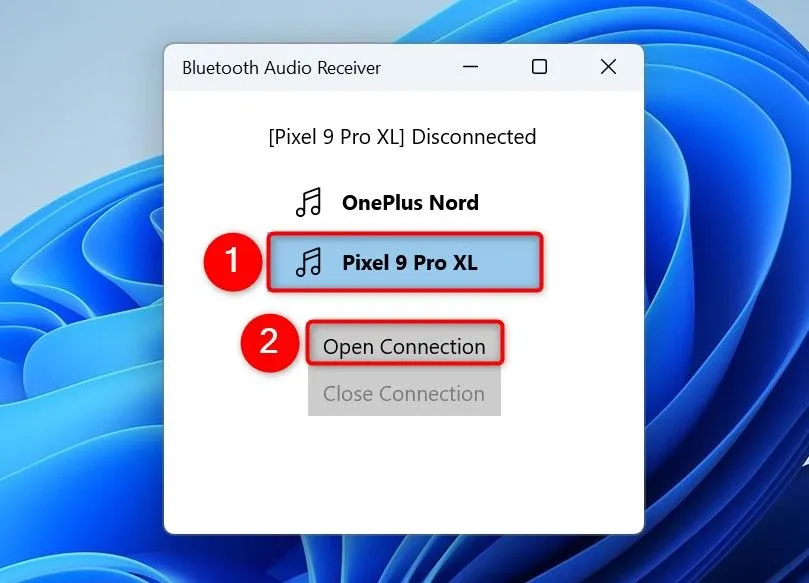 Ứng dụng Bluetooth Audio Receiver đang mở kết nối với thiết bị đã chọn.Ở phía trên cùng của danh sách thiết bị, bạn sẽ thấy thông báo “[Tên thiết bị của bạn] Connected” (Đã kết nối [Tên thiết bị của bạn]), điều này cho biết PC của bạn đã sẵn sàng hoạt động như một loa Bluetooth cho thiết bị đó.
Ứng dụng Bluetooth Audio Receiver đang mở kết nối với thiết bị đã chọn.Ở phía trên cùng của danh sách thiết bị, bạn sẽ thấy thông báo “[Tên thiết bị của bạn] Connected” (Đã kết nối [Tên thiết bị của bạn]), điều này cho biết PC của bạn đã sẵn sàng hoạt động như một loa Bluetooth cho thiết bị đó.
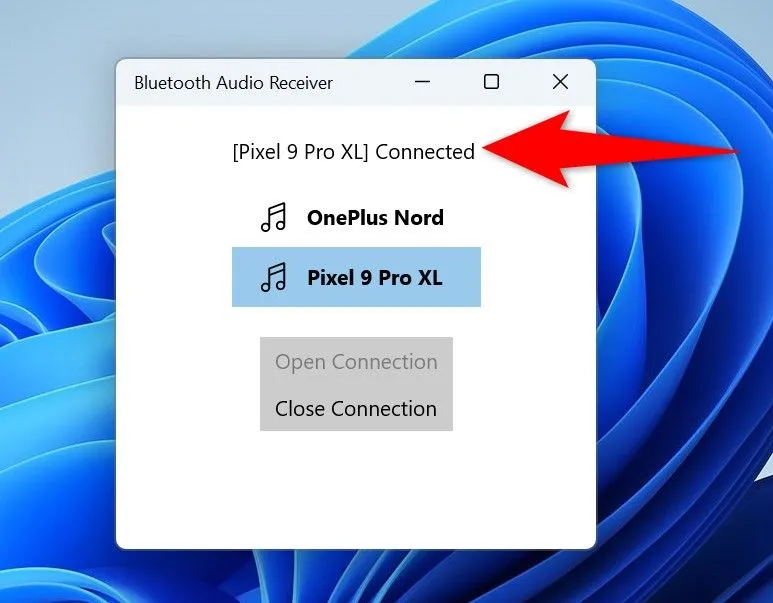 Thông báo kết nối Bluetooth đã được thiết lập trên ứng dụng Bluetooth Audio Receiver.Bây giờ, trên thiết bị di động của bạn, hãy mở một ứng dụng nghe nhạc và bắt đầu phát âm thanh. Bạn sẽ thấy âm thanh được phát ra qua loa của PC. Bạn có thể điều khiển âm lượng bằng cách sử dụng nút điều chỉnh âm lượng trên thiết bị di động hoặc nhấp vào biểu tượng loa ở khay hệ thống của PC và điều chỉnh mức âm lượng tại đó. Khi bạn muốn ngừng phát nhạc qua PC, chỉ cần truy cập lại cửa sổ ứng dụng Bluetooth Audio Receiver và nhấp vào nút “Close Connection” (Đóng kết nối). Bạn không cần phải hủy ghép nối thiết bị.
Thông báo kết nối Bluetooth đã được thiết lập trên ứng dụng Bluetooth Audio Receiver.Bây giờ, trên thiết bị di động của bạn, hãy mở một ứng dụng nghe nhạc và bắt đầu phát âm thanh. Bạn sẽ thấy âm thanh được phát ra qua loa của PC. Bạn có thể điều khiển âm lượng bằng cách sử dụng nút điều chỉnh âm lượng trên thiết bị di động hoặc nhấp vào biểu tượng loa ở khay hệ thống của PC và điều chỉnh mức âm lượng tại đó. Khi bạn muốn ngừng phát nhạc qua PC, chỉ cần truy cập lại cửa sổ ứng dụng Bluetooth Audio Receiver và nhấp vào nút “Close Connection” (Đóng kết nối). Bạn không cần phải hủy ghép nối thiết bị.
Khắc Phục Sự Cố Khi Dùng PC Làm Loa Bluetooth
Nếu bạn gặp phải bất kỳ vấn đề nào trong quá trình kết nối hoặc phát nhạc trên máy tính Windows 11, các mẹo khắc phục sự cố dưới đây có thể giúp bạn giải quyết vấn đề.
PC không tìm thấy thiết bị Bluetooth của bạn
Nếu bạn không thấy thiết bị Bluetooth của mình trong cửa sổ “Thêm thiết bị” trên máy tính, có thể thiết bị của bạn đang không ở chế độ có thể phát hiện được. Trong trường hợp này, hãy truy cập vào màn hình ghép nối trên thiết bị di động của bạn để bật chế độ này. Ví dụ, trên điện thoại Android, bạn có thể vào Cài đặt > Thiết bị đã kết nối > Ghép nối thiết bị mới và giữ màn hình này mở trong khi thực hiện quá trình ghép nối trên PC.
Không có âm thanh đầu ra trên PC
Nếu kết nối đã được thiết lập nhưng PC của bạn không phát ra âm thanh, hãy đảm bảo rằng loa PC không bị tắt tiếng. Để kiểm tra, nhấp vào biểu tượng loa ở khay hệ thống của PC và tăng âm lượng.
Nếu bạn đang sử dụng tai nghe kết nối với PC, hãy nhấp chuột phải vào biểu tượng loa và chọn “Cài đặt âm thanh“. Trong cửa sổ mới mở ra, nhấp vào “Chọn nơi phát âm thanh” và chọn tai nghe của bạn. Điều này đảm bảo PC của bạn đang định tuyến âm thanh đến đúng thiết bị đầu ra.
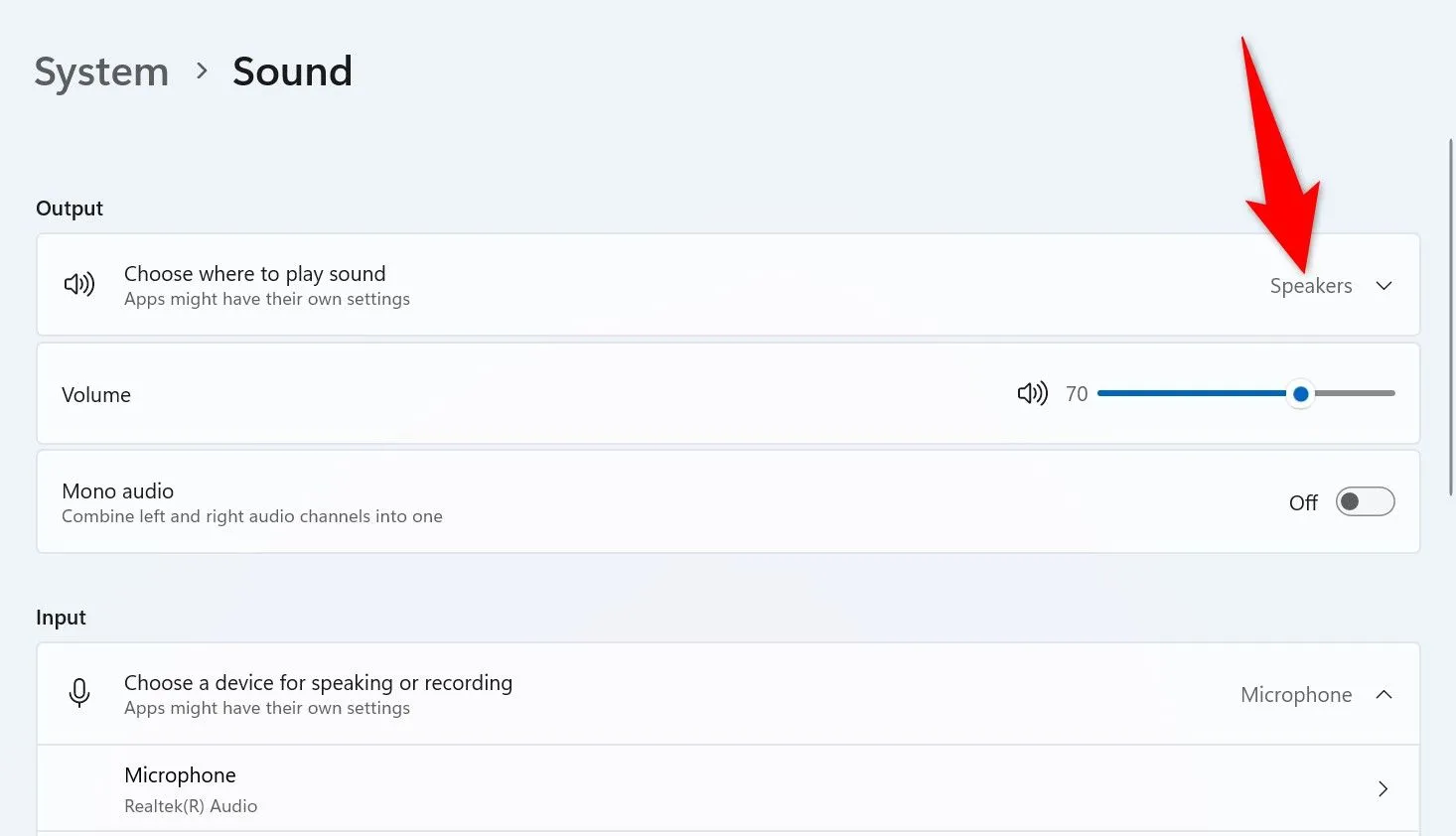 Cài đặt Âm thanh trên Windows 11 cho phép chọn thiết bị phát âm thanh đầu ra.
Cài đặt Âm thanh trên Windows 11 cho phép chọn thiết bị phát âm thanh đầu ra.
Âm thanh bị ngắt quãng hoặc giật lag
Nếu âm thanh bị gián đoạn hoặc chất lượng không ổn định, hãy đảm bảo cả PC và thiết bị của bạn ở gần nhau. Công nghệ Bluetooth thường có phạm vi hoạt động hiệu quả khoảng 10 mét (30 feet). Ngoài phạm vi này, kết nối có thể không ổn định. Đồng thời, hãy chắc chắn không có vật cản lớn nào giữa PC và thiết bị của bạn, vì chúng có thể làm giảm chất lượng tín hiệu Bluetooth.
Kết Luận
Biến máy tính Windows 11 của bạn thành một loa Bluetooth là một thủ thuật công nghệ hữu ích, cho phép bạn tận dụng tối đa hệ thống âm thanh hiện có mà không cần đầu tư thêm. Bằng cách thực hiện các bước ghép nối đơn giản và sử dụng ứng dụng Bluetooth Audio Receiver miễn phí, bạn có thể dễ dàng phát nhạc từ điện thoại hoặc máy tính bảng lên PC, nâng cao trải nghiệm giải trí cá nhân. Đừng ngần ngại thử nghiệm và trải nghiệm sự tiện lợi mà tính năng này mang lại. Nếu có bất kỳ thắc mắc nào, hãy chia sẻ ý kiến của bạn ở phần bình luận bên dưới nhé!